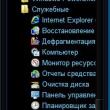Sayt bo'limlari
Muharrir tanlovi:
- Faberlic bilan bog'lanish Faberlic ishonch telefoni maslahatchilar uchun telefon raqami
- Rejalashtirilgan eskirish
- Multiplekserlar va demultipleksatorlarni qo'llash Kurs optik tolali aloqa tizimlari bo'yicha laboratoriya ishlarini o'rnatish
- 3 ma'lumotlarni o'zgartirish qoidalarini qanday saqlash kerak
- Buxgalteriya ma'lumotlari Agar kontragent yuridik shaxs bo'lsa
- 1s so'rovidagi qiymat turini tekshirish
- Buxgalteriya ma'lumotlari. Buxgalteriya hisobi ma'lumotlari 1s 8.3 elektron jadval hujjati usullari
- StavAnalit. Bog'lanish uchun ma'lumot. SKD 1S SKD dizayn sxemasida hisobot turini boshqarish
- 1s strukturasi ma'lumotlarini oling
- Elementlarni 1 soniyada eksport qilish 8
Reklama
| Buxgalteriya ma'lumotlari. Buxgalteriya ma'lumotlari 1s korxona 8.3 o'rnatish |
|
Ushbu maqola qaysi konfiguratsiyada ishlayotganingizdan qat'i nazar, 1C: Enterprise 8.3 foydalanuvchilari uchun foydali bo'ladi. Bu "1C: Korxona hisobi 8" yoki "1C: Ish haqi va xodimlarni boshqarish 8" bo'lishi mumkin, ammo ishning dastlabki bosqichida tez-tez uchraydigan bir qator umumiy muammolar mavjud. Oldingi versiyalarning ko'p foydalanuvchilari ajralmas "Barcha funktsiyalar" buyrug'ini (Amallar menyusiga o'xshash ...) qidirishdan hayratda qolishadi va boshqariladigan interfeysdan foydalanishga harakat qilishadi. Shuning uchun biz yangi versiya 3.0 dasturida ishlashni boshlaganimizda e'tibordan chetda qolmasligimiz kerak bo'lgan muhim fikrlarni ko'rib chiqamiz. Avvalo, biz asosiy menyuda "Barcha funktsiyalar" buyrug'ining ekranini sozlaymiz, bu yuqori chap burchakdagi ushbu belgi bilan ifodalanadi. Buning uchun "Xizmat" bo'limida joylashgan parametrlarda tegishli katakchani belgilang. Endi biron bir ob'ektni topish qiyin bo'lmaydi, bizga hujjat, katalog yoki registr kerak bo'ladi, shunchaki "Asosiy menyu" ga qo'ng'iroq qiling va "Barcha funktsiyalar" ni tanlang. Interfeysga kelsak, biz foydalanuvchilar sifatida uni "o'zimiz uchun" sozlash imkoniyatiga egamiz. Siz ushbu imkoniyatni boy bermasligingiz kerak, shuning uchun bir xil asosiy menyuda biz "Ko'rish" bo'limiga o'tamiz.
Menyuda biz bir necha turdagi sozlamalarni ko'ramiz. Birinchidan, biz panellarning joylashishini hal qilamiz va "Panellarni sozlash" bandini tanlaymiz. Panellarning standart joylashuvi shunday ko'rinadi, biz tajribalarimizdan so'ng istalgan vaqtda xuddi shu nomdagi tugma yordamida unga qaytishimiz mumkin. Panel muharriri sichqonchaning chap tugmasi yordamida panelni tanlash va uni bizga kerak bo'lgan maydonga, ya'ni biz ko'rmoqchi bo'lgan joyga sudrab borish imkonini beradi. Aytaylik, yon tomonda emas, balki tepada joylashgan bo'lim paneli bilan ishlash qulayroq bo'ladi, keyin uni yuqori qismga o'tkazing va dasturning ko'rinishi qanday o'zgarganligini ko'rish uchun "Ilova" tugmasini bosing. Agar sozlash muvaffaqiyatli bo'lsa, saqlash uchun "OK" tugmasini bosing. Pastki qismida faol bo'lmagan panellar kulrang fonda taqdim etiladi; aslida biz bunday turdagi ma'lumotlarga asboblar paneli orqali kirishimiz mumkin. Masalan, mos ravishda "Hikoyalar" va "Sevimlilar" vositalaridan foydalangan holda faoliyat tarixi va sevimlilar ro'yxatiga.
Ammo agar kerak bo'lsa, bunday panelni siz uchun qulay joyda, masalan, shu tarzda tuzatishingiz mumkin. Agar biz alohida bo'lim paneli haqida gapiradigan bo'lsak, uni mos keladigan sozlamani ochish orqali ham sozlash mumkin.
Biz o'zimiz ehtiyojlarimizga javob beradigan bo'limlar ro'yxatini yaratishimiz mumkin. Shuningdek, ushbu ro'yxat rasmli yoki rasmsiz qanday taqdim etilishini tanlaymiz; agar rasm bo'lsa, uni matnga nisbatan qaerga joylashtirish kerak. Misol uchun, rasmsiz sozlama menyu yuqori qismida joylashganida barcha bo'limlarni ko'rish imkonini beradi. Bosh sahifani ham sozlash mumkin; mavjud shakllardan tugmalar yordamida chap yoki o‘ng ustunga keraklilarini qo‘shing. Bunday oddiy manipulyatsiyalardan so'ng, interfeys sezilarli darajada o'zgartiriladi va yaxshiroq, chunki siz uni o'zingizning ehtiyojlaringizga moslashtirasiz. Qulay ish joyi buxgalterning hayotida muhim rol o'ynaydi. 1C 8.3 da buxgalteriya hisobi parametrlarini o'rnatish dasturda to'liq ish kunini boshlashdan oldin amalga oshirishingiz kerak bo'lgan birinchi harakatlardan biridir. Dasturingizning to'g'ri ishlashi, turli xil funksionallik va buxgalteriya qoidalarining mavjudligi ularga bog'liq. 1C: Buxgalteriya 3.0.43.162 versiyasidan boshlab, buxgalteriya parametrlarini o'rnatish interfeysi o'zgardi. Bundan tashqari, ba'zi parametrlar alohida sozlana boshladi. "Ma'muriyat" menyusiga o'ting va "Buxgalteriya sozlamalari" ni tanlang.
Ushbu sozlamalar bo'limi oltita elementdan iborat. Keyinchalik ularning har birini ko'rib chiqamiz. Ularning barchasi ma'lum hisoblar va sub-hisoblar uchun sub-hisoblar tarkibiga ta'sir qilish imkonini beradi.
Dastlab, bizda allaqachon tahrir qilib bo'lmaydigan ikkita elementda o'rnatilgan bayroqlar mavjud. Bundan tashqari, buxgalteriya usullari bilan texnik xizmat ko'rsatishni qo'shimcha ravishda yoqishingiz mumkin.
Bu sozlama ham yakunlandi. "Element bo'yicha" bandidan foydalanib bo'lmaydi, lekin agar kerak bo'lsa, boshqa sozlamalarni tahrirlash mumkin. Ushbu sozlamalarga ta'sir qiladigan hisoblar va subhisoblar ro'yxati quyidagi rasmda ko'rsatilgan.
Bu erda 41.12 va 42.02 subschyotlarini boshqarish amalga oshiriladi. Odatiy bo'lib, faqat ombor hisobi o'rnatildi. U oldindan belgilangan va biz uni tahrirlay olmaymiz. Bundan tashqari, ushbu turdagi buxgalteriya hisobi nomenklatura va QQS stavkalari bo'yicha yuritilishi mumkin.
Pul oqimlarini hisobga olishUshbu turdagi buxgalteriya hisobi, albatta, hisob bo'yicha amalga oshiriladi. Boshqaruv hisobi bo'yicha qo'shimcha tahlillar uchun 1C 8.3 da DSning ularning bandlari bo'yicha harakatlarini qo'shimcha ravishda hisobga olish tavsiya etiladi.
Siz ushbu turdagi hisob-kitoblarni umuman xodimlar uchun ham, har bir shaxs uchun ham saqlashingiz mumkin. Ushbu sozlamalar 70, 76.04 va 97.01 subschyotlariga bevosita ta'sir qiladi.
Xarajatlarni hisobga olish, albatta, moddalar guruhlari bo'yicha amalga oshiriladi. Agar siz UFRSda tekshirilgan hisobotlarni tayyorlashingiz kerak bo'lsa, xarajatlar elementlari va moddalarining yozuvlarini ham yuritish tavsiya etiladi.
Ish haqi sozlamalariUshbu sozlamalar paketiga o'tish uchun siz buxgalteriya parametrlari shaklida bir xil nomdagi giperhavolaga amal qilishingiz kerak. Bu erda ko'pgina sozlamalar sukut bo'yicha qoldirilishi kerak, ammo sizda hali ham harakat qilish uchun juda ko'p joy bor. Umumiy sozlamalarMisolni to'ldirish uchun shuni ta'kidlaymizki, ish haqi va kadrlar yozuvlari ushbu dasturda saqlanadi. Albatta, bu erda cheklovlar mavjud, ammo agar sizning tashkilotingizda ko'plab xodimlar bo'lmasa, 1C: Buxgalteriya funksiyasi etarli bo'ladi.
Dasturda hisobga olingan har bir tashkilot uchun sozlamalar ro'yxatini ko'rasiz. Keling, Confetprom MChJ uchun sozlamalarni ochaylik. Bu erda siz ish haqining buxgalteriya tizimida qanday aks etishi, ularni to'lash muddatlari, ta'til zaxiralari va har qanday maxsus hududiy sharoitlarni ko'rsatishingiz mumkin.
Keling, orqaga qaytib, boshqa giperhavolaga amal qilaylik.
Boshqa narsalar qatorida, siz hujjatlarda xodimlar ro'yxatini tashkil qilish usulini o'zgartirishingiz va bosma shakllar uchun sozlamalarni o'rnatishingiz mumkin.
To'lovlar va ajratmalar turlari ro'yxatini sozlash imkonini beradi. Dastlab, ular allaqachon ba'zi ma'lumotlar bilan to'ldirilgan. Shuningdek, ushbu 1C bo'limida siz kasallik ta'tillari, ta'tillar va ijro hujjatlari uchun funktsiyalar mavjudligini yoqishingiz mumkin. Sozlama faqat ma'lumotlar bazasida 60 dan ortiq kishi ishlaydigan tashkilotlar mavjud bo'lmasa mavjud. Oxirgi sozlama juda foydali, chunki tahrirlashda uning barcha summalari avtomatik ravishda qayta hisoblab chiqiladi.
Ushbu bo'lim mehnatga haq to'lash va majburiy sug'urta badallarini ish haqi fondidan buxgalteriya hisoblariga taqsimlash usullarini ko'rsatish uchun zarur. Dastlab, bu sozlamalar allaqachon to'ldirilgan, lekin, albatta, ularni sozlashingiz mumkin. Kadrlar yozuvlari va tasniflagichlarUshbu oxirgi ikki qismni batafsil tavsiflashning ma'nosi yo'q, chunki bu erda hamma narsa intuitivdir. Tasniflagichlar allaqachon to'ldirilgan va ko'pincha bu sozlamalarni tegmasdan qoldiradi.
Boshqa sozlamalarKeling, buxgalteriya parametrlari shakliga qaytaylik va qolgan sozlamalar elementlarini qisqacha ko'rib chiqaylik.
Ushbu 1C 8.3 sozlamalarining ba'zilari ilgari buxgalteriya parametrlarida qilingan. Endi ular alohida interfeysga joylashtirilgan. Siz uni "Asosiy" menyuda ham topishingiz mumkin.
O'rnatish shakli quyidagi rasmda ko'rsatilgan. Bu yerda, bo'limlar orqali o'tib, siz daromad solig'i, QQS va boshqa ma'lumotlarni o'rnatishingiz mumkin.
Kompyuteringizda 1C: Accounting 8 dasturi o'rnatilgandan so'ng, foydalanishdan oldin 1C ni to'g'ri sozlashingiz kerak. Bu kerakli joylarda tasdiqlash qutilarini aniqlash uchun ma'lum vaqtni talab qiladi. 1C: Buxgalteriya 8 dasturida hamma narsani qanday qilib aniq o'rnatganingiz kelajakda korxona qanday buxgalteriya hisobiga ega bo'lishini aniqlaydi. Siz dastur sozlamalariga jiddiy qarashingiz va barcha parametrlarni 1C-dagi Hisob siyosati blokiga muvofiq o'rnatishingiz kerak. "1C: Buxgalteriya" da buxgalteriya parametrlarini o'rnatish, birinchi qadam "Hisoblar rejasini sozlash"Sozlash uchun ish stolida 1C ni toping, "Ma'muriyat" bo'limida "Buxgalteriya hisobi parametrlari" blokini tanlang, unda to'rtta guruh mavjud:
"Sozlamalar" bo'limida dasturda parametrlarni o'rnatishda siz buxgalteriya hisoblarida sub-hisoblarni tanlaysiz, masalan:
"Sotib olingan aktivlar bo'yicha QQS summalarini hisobga olish" birinchi bandida quyidagilar ko'rsatilgan:
Agar parametrlarda belgini olib tashlash mumkin bo'lmasa, bu konfiguratsiyada bu pozitsiyani o'zgartirib bo'lmaydi. Ammo chap tomonda quti bo'lgan parametrlar mavjud, siz uni qo'shishingiz yoki belgini olib tashlashingiz mumkin - bu ushbu parametr o'zgarishi mumkinligini ko'rsatadi, ammo esda tutingki, u 1C da buxgalteriya siyosati bo'limiga muvofiq o'rnatilgan. Masalan: "Sotib olingan aktivlar bo'yicha QQS summalarini hisobga olish" bandida o'zgartirish mumkin bo'lmagan pozitsiyalar mavjud - bu pudratchilar va olingan schyot-fakturalar uchun. Va katakchani belgilash orqali qo'shilishi mumkin bo'lgan element mavjud - bu "Buxgalteriya hisobi usullariga ko'ra".
Subconto ma'lumotlari asosan hisobotlarni yaratishda ishlatiladi (masalan, hisob balansi, hisob tahlili, hisob kartasi va boshqalar). "1C: Buxgalteriya" da buxgalteriya parametrlarini o'rnatish, ikkinchi qadam - "Maqolalar chop etish"Ushbu guruhda siz hujjatning bosma shaklida nom bo'yicha qo'shimcha ma'lumotlarni ko'rsatish uchun parametrlarni o'rnatishingiz kerak. Qo'shimcha ma'lumotlar hujjatning bosma shaklida aks ettirilgan, masalan, Torg-12 shaklidagi yuk xatida quyidagi ustun nomidan alohida ko'rsatilgan:
Agar siz qo'shimcha katakchalarni belgilamasangiz, hujjatlarning bosma shaklida bu ustunlar bo'sh bo'ladi. "1C: Buxgalteriya" da buxgalteriya parametrlarini o'rnatish, uchinchi bosqich - "Mijozlar uchun to'lov shartlari"Xaridorlar tomonidan to'lov shartlari to'g'risidagi ma'lumotlar quyidagilar uchun zarur:
Bu guruh xaridorlarning qarzi muddati o'tgan deb hisoblangan muddatni belgilaydi va tuzilgan shartnomalarda ko'rsatilgan shartlarni hisobga olish kerak. Agar muddati o'tgan qarz 45 kun ichida to'lanmagan bo'lsa, u shubhali hisoblanadi va shubhali qarzlar uchun zaxira yaratish kerak, agar ushbu band 1C-dagi buxgalteriya siyosati blokida ko'rsatilgan bo'lsa. 1C da buxgalteriya hisobi parametrlarini o'rnatish: Buxgalteriya hisobi, to'rtinchi qadam - "Yetkazib beruvchilarga to'lov shartlari"Yetkazib beruvchilarga to'lov shartlari to'g'risidagi ma'lumotlar ham quyidagilar uchun zarur:
Ushbu guruhda etkazib beruvchilarga to'lash muddati belgilanadi, agar shartnomada boshqa to'lov muddati belgilanmagan bo'lsa, belgilangan muddatdan keyin qarz muddati o'tgan deb hisoblanadi.
"1C: Buxgalteriya" da buxgalteriya parametrlarini o'rnatish, beshinchi qadam - "Ish haqi sozlamalari"Eng boshida, ish haqi hisobi va xodimlarni hisobga olish uchun parametrlarni o'rnatishda asosiy parametrni aniqlash kerak - bu erda ish haqi tashqi dasturda yoki ushbu dasturda hisoblab chiqiladi. Tashqi dasturda hisoblash xarakteristikasini o'rnatishda siz qo'shimcha ravishda quyidagi parametrlarni ko'rsatishingiz kerak:
Ushbu dasturda ish haqi ko'rsatkichini o'rnatishda siz yuqorida ko'rsatilganlarga qo'shimcha ravishda quyidagi parametrlarni belgilashingiz kerak:
— “Ish haqi” hujjatini avtomatik ravishda qayta hisoblash; — Kasallik ta’tillari, ta’tillar va ijro hujjatlarini hisobga olish.
Quyidagi kabi parametrlarni tahrirlash:
1C dasturida o'rnatilmagan, ular haqidagi ma'lumotlar amaldagi qonunchilikka muvofiq o'zgartiriladi va konfiguratsiya yangilanganda ma'lumotlar bazasiga yuklanadi.
"1C: Buxgalteriya hisobi" da buxgalteriya parametrlarini o'rnatish, oltinchi qadam - "Rejalashtirilgan narxlar turi"Ishlab chiqarish hujjatlarida qo'llaniladigan rejalashtirilgan narxni ko'rsating:
"1C: Buxgalteriya" ni sozlash, ettinchi qadam - "Asosiy" menyuda"Asosiy" menyusidagi 1C Enterprise sozlamalari besh guruhga bo'lingan:
Tashkilotning 1C-dagi buxgalteriya siyosati "1C sozlamalari" bo'limida joylashgan bo'lib, birinchi navbatda quyidagilar o'rnatiladi:
"Umumiy" korxona soliqqa tortish tizimini tanlaganingizda, xatcho'plar to'ldirish uchun ochiladi:
Har bir yorliqda korxonada ishlaydigan parametrlar faoliyat turlari va korxonaning o'ziga xos xususiyatlariga muvofiq belgilanadi. "Soddalashtirilgan" soliq tizimini tanlaganingizda, to'ldirish uchun xatcho'plar ochiladi:
1C: Buxgalteriya 8 dasturida ishlashda keyinroq aniqlangan xatolar parametrlar noto'g'ri tuzilgan va aniqlanganligini ko'rsatadi. Ushbu video to'plamda men dasturni o'zlashtirishda yangi boshlanuvchilar uchun haqiqatan ham oddiy va tushunarli o'quv qo'llanmasini yaratishga harakat qilaman. Har bir videodars ma'lum bir mavzuni qamrab oladi: dasturga dastlabki kirishdan soliq hisobotlarini topshirishgacha.
Men, ehtimol, shaxsiy tajribamdan boshlayman va dasturni tezda o'rganish va unda yo'qolmaslik bo'yicha bir nechta maslahatlar beraman. Haqiqiy ma'lumotlar bazasida kompaniyaning haqiqiy ma'lumotlari bilan darhol ishlashni boshlash har doim qo'rqinchli. Va bu qo'rquvning asosi bor - bir nechta qo'shimcha tugmachalarni bosish ko'p yillik ma'lumotlarning yo'q qilinishiga, keyingi yoki ikki oy uchun dam olish kunlarining bekor qilinishiga olib kelishi mumkin. Ha, va nervlar keraksiz emas. Oddiy bo'sh 1C Buxgalteriya ma'lumotlar bazasi qo'rquvni engish va o'ziga ishonchni oshirishga yordam beradi (uni qanday yaratish haqida). "Tirik 1C ma'lumotlar bazasi" da ishlashdan oldin, yangi boshlovchi A dan Z gacha bo'lgan barcha operatsiyalarni bajarishi kerak: dasturni sozlash, yangi tashkilot yaratish, kontragentlar, hisoblar, savdolarni yaratish, xarajatlarni hisoblash, oyni yopish, hisobotlarni tayyorlash va boshqalar.
Agar siz allaqachon bunday "yosh jangchilar kursini" tugatgan bo'lsangiz, o'quv bazangizni o'chirmang, lekin uni doimo qo'lingizda saqlang. Siz har doim sinov namunasini yaratishingiz va dasturning muayyan holatda qanday harakat qilishini tekshirishingiz mumkin. Ishchi ma'lumotlar bazasining nusxasini yaratish va unga o'rgatish juda foydali bo'lishi mumkin. Menga ishoning, 1C bilan ishlashda hatto 20 yillik tajribaga ega bo'lgan ko'plab buxgalterlar muhim protseduralardan oldin sinov bazalarida tajriba o'tkazadilar. 1C bo'yicha video va maqolalarMajburiy Youtubedagi kanalimizga obuna bo'ling , biz muntazam ravishda yangi videolarni chiqaramiz! Video YouTube-da o'quv pleylist, bu erda 1C Buxgalteriya hisobidagi eng mashhur operatsiyalar ketma-ket tahlil qilinadi:
Agar siz videolarni ko'ra olmasangiz, onlayn maqolalarimizni o'qing. Biz kirishni boshqarish tizimi asosida amalga oshirilgan hisobotlarning sozlamalarini batafsil ko'rib chiqdik. Endi hisobot variantlari uchun yanada nozik va batafsil sozlamalarni ko'rib chiqaylik. Hisobot variantining "kengaytirilgan" sozlamalari oynasi "Ko'proq" - "Boshqa" - "Hisobot variantini o'zgartirish" buyrug'i bilan chaqiriladi. Hisobot versiyasini o'zgartirish oynasi ikki qismga bo'lingan: 1. Hisobot tuzilishi. 2. Hisobot sozlamalari. Hisobot varianti tuzilishi bo'limi standart hisobot sozlamalarining "Tuzilish" yorlig'iga o'xshaydi. Guruhlarning maqsadi va konfiguratsiyasi maqolaning 1-qismida batafsil muhokama qilinadi. Hisobot variantlari tuzilmasi jadvali, guruhlarga ega haqiqiy ustunga qo'shimcha ravishda, bir nechta qo'shimcha ustunlarni o'z ichiga oladi: Hisobot parametrlarini sozlash bo'limi foydalanuvchiga hisobotni o'z ehtiyojlariga mos ravishda sozlash uchun keng imkoniyatlar beradi. Bu 1-qismda muhokama qilingan standart hisobot sozlamalariga deyarli to'liq mos keladi. Keling, bo'limning barcha yorliqlarini ko'rib chiqamiz va farqlarni qayd etamiz. Sozlamalar bo'limi quyidagi yorliqlardan iborat:1. Parametrlar. Foydalanuvchi uchun mavjud bo'lgan ACS parametrlarini o'z ichiga oladi. SKD parametri hisobot ma'lumotlarini olish uchun ishlatiladigan qiymatdir. Bu ma'lumotlarni tanlash yoki tekshirish uchun shart qiymati, shuningdek, yordamchi qiymat bo'lishi mumkin. Parametrlar jadvali "Parametr" - "Qiymat" formatida taqdim etiladi. Agar kerak bo'lsa, siz parametr qiymatlarini o'zgartirishingiz mumkin. "Maxsus sozlamalar elementi xususiyatlari" tugmasini bosish elementning maxsus sozlamalarini ochadi. Ushbu oynada siz elementning foydalanuvchi sozlamalariga kiritilishini tanlashingiz mumkin (ya'ni hisobotni o'rnatishda foydalanuvchiga ko'rinadi), elementning taqdimoti va tahrirlash rejimini o'rnatishingiz mumkin (hisobot sarlavhasida tez kirish, odatda hisobot sozlamalari va kirish imkonsiz). Maxsus sozlamalar elementi xususiyatlarida guruhlanadigan maydonlar, chekkalar, tanlovlar va shartli ko'rinish elementlari ham mavjud. 2. Maxsus maydonlar. Hisobot tomonidan tanlangan ma'lumotlar asosida foydalanuvchining o'zi tomonidan yaratilgan maydonlarni o'z ichiga oladi. Foydalanuvchi ikki turdagi maydonlarni qo'shishi mumkin:
Tanlash maydonlari berilgan shart asosida qiymatni hisoblash imkonini beradi. Tanlash maydonini tahrirlash oynasida maydon sarlavhasi va maydonning tanlanishi, qiymati va taqdimoti ko'rsatilgan jadval mavjud. Tanlash shart bo'lib, unga qarab kerakli qiymat almashtiriladi. Misol uchun, sotuvlar sonining taxminini hisoblaylik. Agar mahsulot 10 birlikdan kam sotilgan bo'lsa, biz ozgina sotganmiz, 10 donadan ko'p bo'lsa, ko'p sotgan deb hisoblaymiz. Buning uchun biz hisoblangan maydon uchun 2 ta qiymatni o'rnatamiz: birinchisi "Tovarlar soni "10" dan kam yoki teng" tanlovi bilan, ikkinchisi "Tovarlar soni" 10 dan katta. ””. Ifodalar maydonlari ixtiyoriy algoritmlar yordamida qiymatni hisoblash imkonini beradi. Ular so'rovlar tilining funktsiyalaridan va o'rnatilgan 1C dasturlash tilidan foydalanishlari mumkin. Ifodalar maydonini tahrirlash oynasida batafsil va xulosa yozuvlari ifodalari uchun ikkita maydon mavjud. Jami yozuvlar "Hisobot tuzilmasi" maydonida sozlangan guruhlar bo'lib, ular yig'ma funktsiyalardan foydalanishlari kerak ("Sum", "Minimum", "Maksimal", "Miqdor"). Masalan, o'rtacha chegirma foizini hisoblaylik. O'rtacha chegirma foizi quyidagi formula bo'yicha hisoblanadi: [Chegirmasiz sotish summasi] - [Chegirmasiz sotish summasi] / [Chegirmasiz sotish summasi]. Chegirmasiz sotish miqdori nolga teng bo'lishi mumkinligini yodda tutish kerak, shuning uchun biz tekshirish uchun SELECT operatoridan foydalanamiz. Biz quyidagi ifodalarni olamiz: · Batafsil yozuvlar uchun: Tanlov Qachon [Chegirmasiz sotish miqdori] = 0 Keyin 0 Aks holda [Chegirmasiz savdo summasi] - [Chegirmasiz savdo summasi] / [Chegirmasiz savdo summasi] Oxiri · Xulosa yozuvlari uchun: Tanlov Qachon Miqdor([Chegirmasiz sotish summasi]) = 0 Keyin 0 Aks holda Sum([Chegirmasiz savdo summasi]) - Sum([Chegirmasiz sotish summasi]) / Sum([Chegirmasiz savdo summasi]) Oxiri Yuqorida aytib o'tilganidek, jami yozuvlarni ifodalashda biz "Sum" agregat funktsiyasidan foydalanamiz. 3. Guruhlanadigan maydonlar. Hisobot varianti natijalari guruhlanadigan maydonlarni o'z ichiga oladi. Guruhlangan maydonlar har bir guruhlash uchun alohida sozlangan, lekin agar siz struktura daraxtida “Hisobot” ildizini tanlasangiz, hisobot varianti uchun umumiy guruhlangan maydonlarni oʻrnatishingiz mumkin. Siz hisobot natijasidan, maxsus maydondan maydon qo'shishingiz yoki avtomatik maydonni tanlashingiz mumkin, keyin tizim maydonlarni avtomatik ravishda tanlaydi. Ushbu yorliq shuningdek, guruhlangan maydonlar tartibini o'zgartirishga imkon beradi. 4. Maydonlar. Hisobot varianti natijasida chiqadigan maydonlarni o'z ichiga oladi. Maydonlar har bir guruhlash uchun alohida sozlangan, lekin agar struktura daraxtida “Hisobot” ildizini tanlasangiz, hisobot varianti uchun umumiy maydonlarni oʻrnatishingiz mumkin. Siz hisobot natijasidan, maxsus maydondan maydon qo'shishingiz yoki avtomatik maydonni tanlashingiz mumkin, keyin tizim maydonlarni avtomatik ravishda tanlaydi. Ushbu yorliq shuningdek, maydonlar tartibini o'zgartirishga imkon beradi. Hisobotning istalgan qismini mantiqiy ravishda ajratib ko'rsatish yoki ustunlarning maxsus tartibini belgilash uchun maydonlarni guruhlash mumkin. Guruh qo‘shganda “Joylashuv” ustuni faollashadi va joylashuv opsiyalaridan birini tanlash imkonini beradi:
5. Tanlash. Hisobot variantida ishlatiladigan tanlovlarni o'z ichiga oladi. Tanlovlarni o'rnatish ushbu maqolaning 1-qismida batafsil muhokama qilingan. Filtrlar har bir guruhlash uchun alohida sozlangan, lekin agar siz struktura daraxtida “Hisobot” ildizini tanlasangiz, hisobot varianti uchun umumiy filtrlarni oʻrnatishingiz mumkin. 6. Saralash. Hisobot variantida ishlatiladigan tartiblash maydonlarini o'z ichiga oladi. Saralash maydonlarini o'rnatish ushbu maqolaning 1-qismida batafsil muhokama qilingan. Saralash har bir guruhlash uchun alohida-alohida sozlangan, lekin agar siz struktura daraxtida “Hisobot” ildizini tanlasangiz, hisobot varianti uchun umumiy tartiblash maydonlarini oʻrnatishingiz mumkin. 7. Shartli ro'yxatga olish. Hisobot variantida ishlatiladigan shartli dizayn elementlarini o'z ichiga oladi. Shartli ko'rinishni o'rnatish ushbu maqolaning 1-qismida batafsil muhokama qilingan. Shartli ko'rinish har bir guruhlash uchun alohida sozlangan, lekin agar siz struktura daraxtida "Hisobot" ildizini tanlasangiz, hisobot varianti uchun shartli ko'rinishning umumiy elementlarini o'rnatishingiz mumkin. 8. Qo'shimcha sozlamalar. Qo'shimcha hisobot dizayni sozlamalarini o'z ichiga oladi. Hisobotning umumiy ko'rinishini, maydonlarning joylashishini, guruhlarni, tafsilotlarni, resurslarni, jamilarni tanlash, diagramma sozlamalarini o'rnatish, sarlavha, parametrlar va tanlovning ko'rinishini boshqarish, resurslarning o'rnini aniqlash va sarlavha va guruhlashni tuzatishga imkon beradi. hisobot versiyasining ustunlari. Xulosa qilib shuni ta'kidlashni istardimki, hisobot sozlamalari nafaqat hisobot opsiyasi sifatida saqlanishi, balki faylga ham yuklanishi mumkin ("Qo'shimcha" - "Sozlamalarni saqlash" menyusi). Yuklab olish uchun siz "Sozlamalarni yuklash" ni tanlashingiz va saqlangan faylni tanlashingiz kerak. Shunday qilib, biz bir xil konfiguratsiyaga ega bo'lgan turli ma'lumotlar bazalari o'rtasida hisobot varianti sozlamalarini o'tkazishimiz mumkin. Shunga asoslanib, foydalanuvchi nafaqat hisobotni o'z ehtiyojlariga mos ravishda mustaqil ravishda sozlashi, balki sozlamalarini saqlab qolishi va kerak bo'lganda kelajakda foydalanishi mumkinligi haqida xulosa qilishimiz mumkin. |
Mashhur:
Yangi
- Rejalashtirilgan eskirish
- Multiplekserlar va demultipleksatorlarni qo'llash Kurs optik tolali aloqa tizimlari bo'yicha laboratoriya ishlarini o'rnatish
- 3 ma'lumotlarni o'zgartirish qoidalarini qanday saqlash kerak
- Buxgalteriya ma'lumotlari Agar kontragent yuridik shaxs bo'lsa
- 1s so'rovidagi qiymat turini tekshirish
- Buxgalteriya ma'lumotlari. Buxgalteriya hisobi ma'lumotlari 1s 8.3 elektron jadval hujjati usullari
- StavAnalit. Bog'lanish uchun ma'lumot. SKD 1S SKD dizayn sxemasida hisobot turini boshqarish
- 1s strukturasi ma'lumotlarini oling
- Elementlarni 1 soniyada eksport qilish 8
- Texnologik rivojlanish zararli yoki foydalimi?